office2003word文档转换成pdf格式方法
1、下载doPDF虚拟打印机
下载到自己通常存放软件的软键盘(不建议存放在C盘),并建立相应的文件夹,以方便归类。如:D:/dopdf
2、下载完成后进行解压

3、点击doPDF图标经行安装
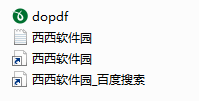
4、打印机参数选择
对于电脑没有连接打印机,平时无打印需求的用户,建议勾选此项。如不勾选此项,可在word打印设置中选择此虚拟主机,进行word文档向PDF文档的转换

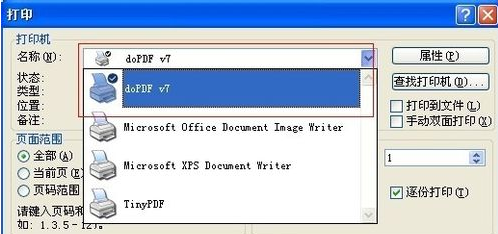
5、选择界面语言
根据自身情况进行选择,此处可多眩
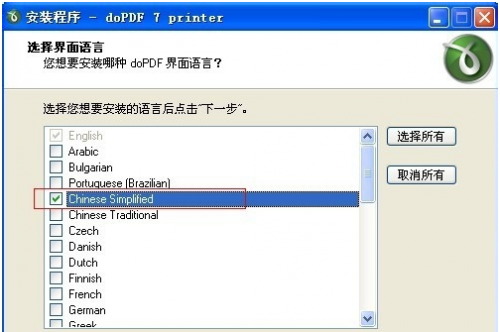
6、安装时间不长,耐心等待安装完成

7、运行doPDF ,点击完成会运行doPDF,将弹出doPDF的主界面,可勾选,直接对制作完成的word文档进行转换。doPDF on the Web:打开doPDF的官网。
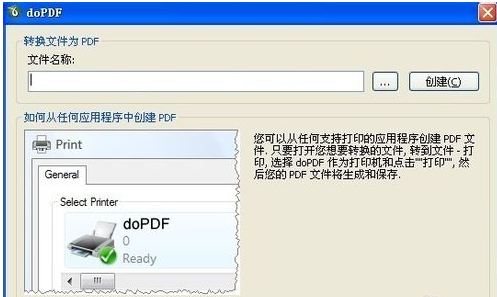
8、 doPDF的使用
分为两种:一是通过程序直接将word转换为PDF,适合制作完成无需更改的情况,使用方式如下:
打开doPDF软件,快捷方式在开始-程序-doPDF中,弹出主界面
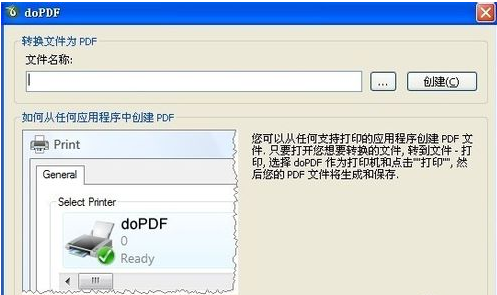
点击“...”选择须转换的word文档
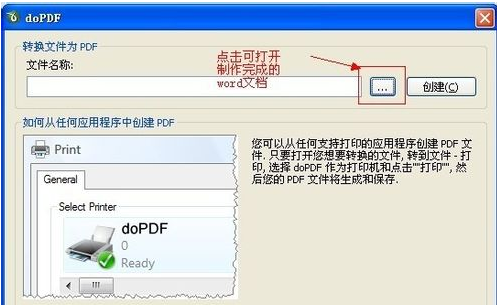
选择好后点击“创建”按钮,跳转至保存选择设置页面
按需选择,可编辑文件名,点击“浏览”可选择转换后PDF文档保存位置,其中勾选“在游览器中打开PDF”在文档转换完毕后悔直接弹出制作完成的PDF文档。
设置好后,点击确定,稍等片刻,即可在设置的PDF文件保存文件夹找到相应的PDF文档。

另一种使用doPDF软件的方式,是直接在word文档中保存,方式如下:
1:点击word2003文档“文件”按钮,在下拉框中选择“打印”,快捷键 Ctrl+P 键,弹出打印选择窗口;
2:在打印机选项栏中选择doPDF v7,属性中可做相应的设置,这里不做描述;
3:点击“确定”,即弹出第一种方式中保存选项界面,安装上述方式进行操作即可。
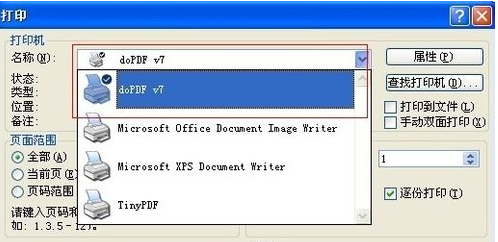

栏 目:office激活
本文标题:office2003word文档转换成pdf格式方法
本文地址:https://www.fushidao.cc/wangzhanyunying/12475.html
您可能感兴趣的文章
- 08-11Office365和Office2021有何区别?Office365和2021的区别介绍
- 08-11office365和2016区别哪个好?office365和2016区别详细介绍
- 08-11怎么看office是永久还是试用?office激活状态查看方法教学
- 08-11Office产品密钥在哪里查找?买电脑送的office激活码查看方法
- 08-11Office要如何去卸载?卸载Office最干净的方法
- 08-11Office打开不显示内容怎么办?Office打开文件不显示解决教程
- 08-11Office365和Office2021有何区别?Office365和Office2021区别介绍
- 08-11Office怎么安装到d盘?Office默认安装在c盘怎么改到d盘
- 08-11Office怎么安装?电脑如何下载office办公软件安装教程
- 08-11Office怎么激活?四种方法免费永久激活Office


阅读排行
- 1Office365和Office2021有何区别?Office365和2021的区别介绍
- 2office365和2016区别哪个好?office365和2016区别详细介绍
- 3怎么看office是永久还是试用?office激活状态查看方法教学
- 4Office产品密钥在哪里查找?买电脑送的office激活码查看方法
- 5Office要如何去卸载?卸载Office最干净的方法
- 6Office打开不显示内容怎么办?Office打开文件不显示解决教程
- 7Office365和Office2021有何区别?Office365和Office2021
- 8Office怎么安装到d盘?Office默认安装在c盘怎么改到d盘
- 9Office怎么安装?电脑如何下载office办公软件安装教程
- 10Office怎么激活?四种方法免费永久激活Office
推荐教程
- 07-012025最新office2010永久激活码免费分享,附office 2010激活工具
- 11-30正版office2021永久激活密钥
- 11-25怎么激活office2019最新版?office 2019激活秘钥+激活工具推荐
- 11-22office怎么免费永久激活 office产品密钥永久激活码
- 11-25office2010 产品密钥 永久密钥最新分享
- 11-30全新 Office 2013 激活密钥 Office 2013 激活工具推荐
- 11-22Office2016激活密钥专业增强版(神Key)Office2016永久激活密钥[202
- 07-01怎么免费获取2025最新office2016专业增强版永久激活密钥/序列号
- 11-25正版 office 产品密钥 office 密钥 office2019 永久激活
- 11-22office2020破解版(附永久密钥) 免费完整版






